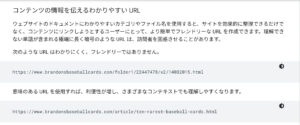こんにちは、とこや(@tokoya_blog)です。
ブログを開設できたら、次にはパーマリンクの設定が必要になってきます。後から変更すると大変ですので、今しっかりと設定をしておきましょう。
■読者の悩み
パーマリンクって何?
パーマリンクどうしたらいいの?
■本記事の内容
SEO的にはどれがいいの?
最終的にパーマリンクはどれがいいの?
今までパーマリンクの方法を間違えていたので、安易に変更したので余計に大変な作業をしながら設定をしなおしました。この記事を読むあなたが、今後自分と同じミスをしないように解説していきます。
Contents
パーマリンクとは?
パーマリンクとは、記事ページのURLです。
記事の内容に関するパーマリンクを設定することで、ユーザーがどんな内容についてのページなのかを把握しやすくするものです。
SEO的には関係あるの?
実はSEO的にはパーマリンクは、影響はいたしません。しかしながら、ユーザビリティの面からはわかりやすくしておく事が必要です。パーマリンク間接的にSEO評価につながります。結局は見る人が分かりやすくなっているかどうかが大切になっています。
パーマリンクの注意点
一度設定したら変更しない
原則的には運営途中でURLを変更しないで良いように、はじめからパーマリンクをしっかりとした設定をしておきましょう。
途中で変える際には、URLの転送処理である「301リダイレクト」を行うことで、旧URLから新URLへ引き継ぐことができます。
日本語NG
入力するときはキーワードを必ず英語またはローマ字か英語で入力しましょう。
長くしすぎない・簡潔に
『パーマリンク』は「わかりやすい」ものにすべきとGoogleの公式サイトにも書かれています。
一度見てみてはいかがでしょうか?
出典:Googleヘルプより
パーマリンクの設定方法
1,管理画面での設定(カテゴリー設定)
1.WordPress上の管理画面で「投稿」メニューを選択します。
2.「カテゴリー」の設定画面へ。
2,管理画面での設定
1.WordPress上の管理画面で「設定」メニューを選択します。
2.「パーマリンクの設定」の設定画面へ。
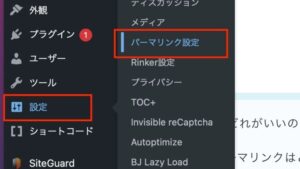
3.「カスタム構造」にチェックを入れる。
4.「カスタム構造」の欄に「/%postname%」と入力。
5.画面下にある「変更を保存」をクリックします。
これでパーマリンクを自由に変更できます。
新規記事投稿画面
1,新規記事で「投稿」をクリックします。
2,『編集』をクリックすると、上図のように「文字の編集」ができるようになり、パーマリンクを編集出来る様になります。
ワードプレスのパーマリンクのまとめ
パーマリンクとは、記事ページのURLです。
上記の様に設定をして、必ず『ローマ字か英語』で入力してください。
記事をたくさん書いた後に変更するととても大変ですので、初めにしっかりと設定しておきましょう!!